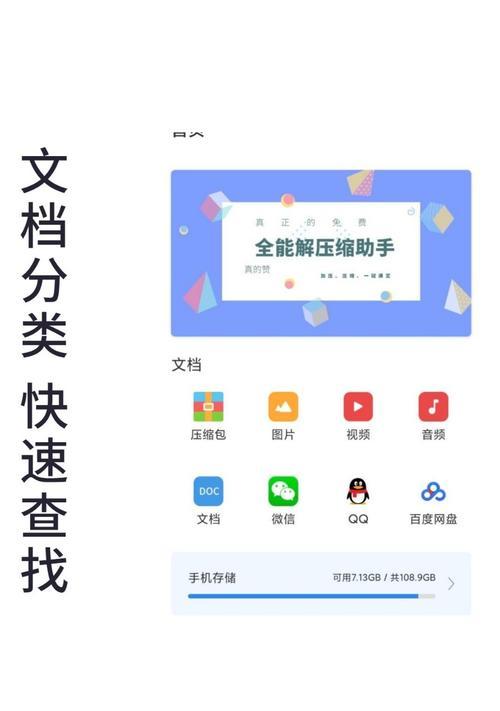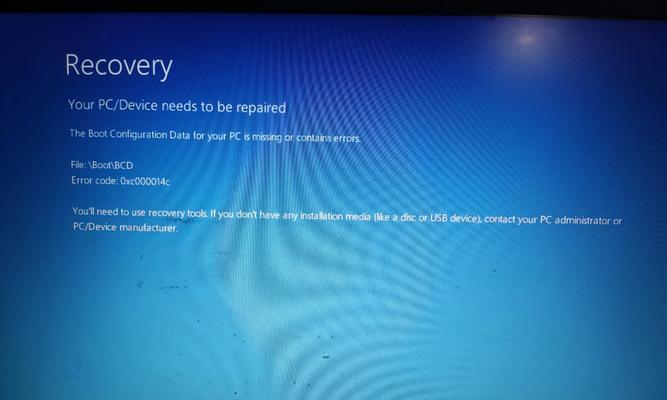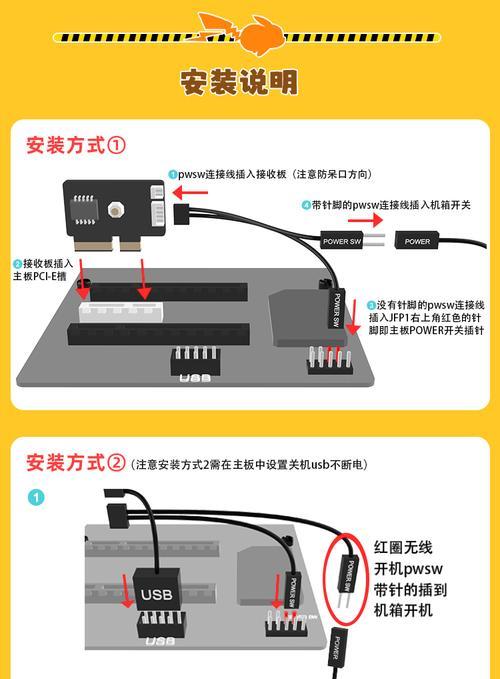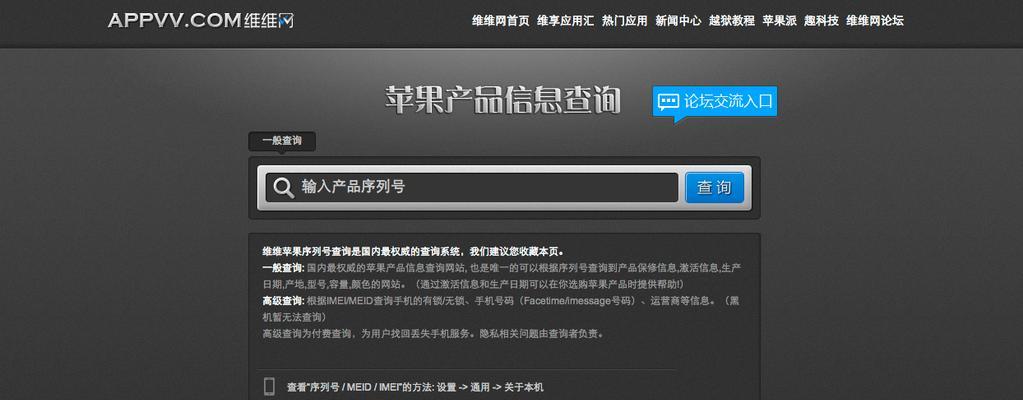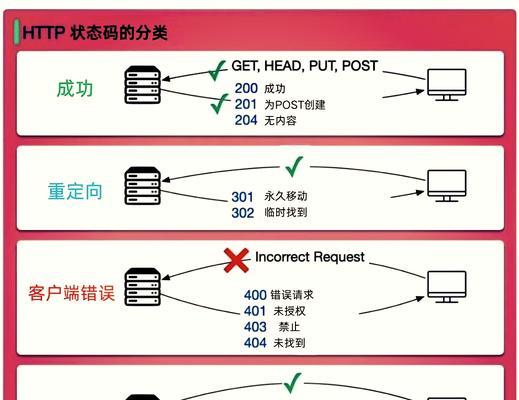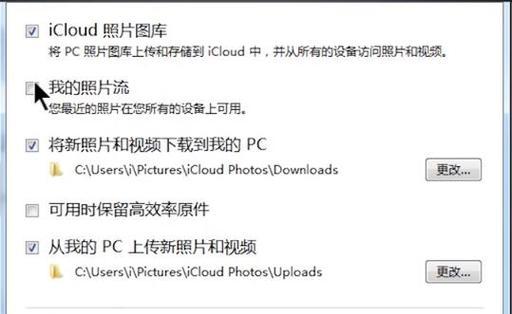在现代计算机中,显卡是处理图形和视频相关任务的核心组件之一。而GeForce显卡作为一款知名品牌,不仅在游戏领域有着出色表现,也广泛应用于设计、渲染等领域。然而,对于一些初次接触或者不熟悉的用户来说,正确连接GeForce显卡可能会带来一些困惑。本文将为您提供一份完整的连接教程,帮助您轻松掌握这个过程。
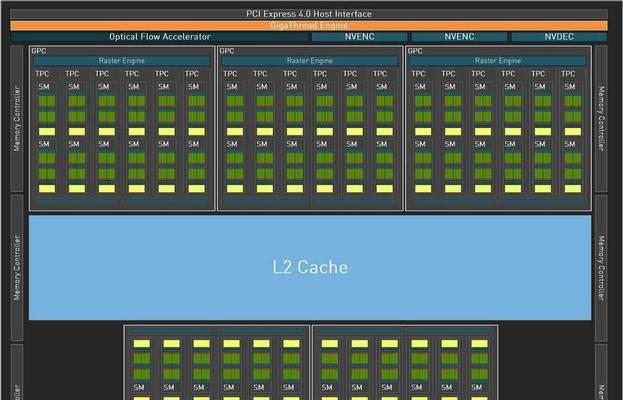
1.检查所需材料:为了成功连接GeForce显卡,您需要准备一些必要的材料,包括显卡本身、适配器(如果需要)、显示器、显示器连接线、螺丝刀等。确保您已经准备好这些材料,以免在连接过程中出现不必要的麻烦。

2.关闭计算机并断开电源:在进行任何硬件连接之前,务必关闭计算机并拔掉电源插头。这是确保您的安全以及保护硬件的重要步骤。
3.打开机箱并找到PCIe插槽:对于大部分台式机,GeForce显卡需要连接到PCIe插槽上。打开机箱,并根据主板布局找到适合安装显卡的PCIe插槽。
4.插入显卡:将GeForce显卡轻轻地插入PCIe插槽中。确保插卡时不要用力过猛,以免损坏插槽或者显卡本身。插入后,用螺丝刀将显卡稳固地固定在机箱内。
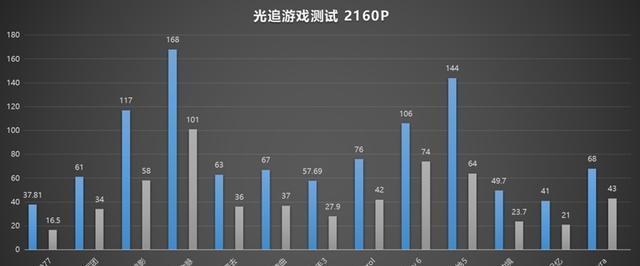
5.连接电源:根据显卡型号和电源需求,将适配器或者电源线连接至显卡的电源插槽上。确保连接牢固,避免出现电源问题。
6.连接显示器:使用相应的显示器连接线(比如HDMI、DisplayPort等),将显示器连接至GeForce显卡的输出接口上。根据显示器和显卡的规格,选择合适的接口类型并正确连接。
7.调整显示设置:一旦连接完成,启动计算机并进入操作系统。根据需要,调整显示设置,以确保显示器和显卡之间的兼容性和最佳输出效果。
8.安装驱动程序:为了让GeForce显卡能够正常工作,您需要安装相应的驱动程序。可以从NVIDIA官方网站上下载最新版本的驱动程序,并按照提示进行安装。
9.更新驱动程序:随着时间的推移,NVIDIA会不断发布新的显卡驱动程序版本,以提供更好的性能和兼容性。定期检查并更新驱动程序,可以使您的GeForce显卡始终保持在最佳状态。
10.测试显卡性能:一旦连接和安装完毕,您可以使用一些显卡性能测试软件来检查显卡的工作状态和性能表现。这些软件可以提供详细的测试结果和数据,帮助您评估显卡的表现。
11.温度和风扇控制:为了保持显卡的正常工作状态和寿命,建议您定期监控显卡温度,并根据需要调整风扇控制。这可以有效降低显卡过热的风险,并提供更稳定的性能。
12.清洁和维护:显卡通常会积累灰尘和污垢,影响散热和性能。定期打开机箱,使用压缩气罐或者专业的清洁工具清理显卡,并确保其保持干净和良好的工作状态。
13.注意事项和故障排除:连接GeForce显卡时,有时可能会遇到一些问题,比如连接线松动、驱动程序安装失败等。本节将介绍一些常见问题的解决方法,以及如何避免一些潜在的风险。
14.参考资源和社区支持:如果您在连接GeForce显卡的过程中遇到困难,可以参考一些官方手册、在线论坛或者专业技术支持来寻求帮助。这些资源可以为您提供更详细的指导和解决方案。
15.小结:通过本文的完整教程,您应该已经掌握了正确连接GeForce显卡的步骤和技巧。希望这些内容对于您顺利完成显卡连接,并获得最佳的显卡性能有所帮助。
正确连接GeForce显卡是使用这款高性能显卡的关键步骤之一。本文提供了一个简明易懂的完整教程,从准备材料到调整显示设置和安装驱动程序,全面解释了连接过程中的每个步骤。通过遵循这些步骤和技巧,您可以轻松连接GeForce显卡,并享受到它所提供的卓越性能。无论您是游戏爱好者还是专业设计师,正确连接GeForce显卡都是确保您计算机系统顺利运行的重要一环。